Pode especificar o tamanho e a orientação do papel para cada página num diagrama com múltiplas páginas, independentemente das outras páginas. Se o Redimensionamento Automático estiver ativado, fará com que a página de desenho se adeque ao tamanho e à orientação do papel da impressora.
Os contornos do tamanho do papel que são criados por linhas de quebra de página (chamados mosaicos) na página atual do diagrama são redimensionados para se adequarem ao tamanho do papel da impressora.
Para definir o tamanho do papel para impressão
-
No separador Estrutura, no grupo Configurar Página, clique em Tamanho.
-
Clique no tamanho do papel da impressora que pretende utilizar.
Alterar a orientação da página para vertical ou horizontal quando o Redimensionamento Automático está ativado
O seguinte procedimento define a orientação dos mosaicos (conforme apresentada pelas linhas de quebra de página) para a página atual.
Para definir a orientação da página para a página atual
-
No separador Estrutura, no grupo Configurar Página, clique em Orientação.
-
Clique em Vertical ou Horizontal.
Configuração avançada da página
Pode definir o tamanho da página de desenho e o tamanho do papel da impressora de forma independente através da caixa de diálogo Configurar Página.
Para definir o tamanho da página de desenho e a página de impressora
-
Clique com o botão direito do rato no separador da página, por baixo da janela de desenho e, em seguida, clique em Configuração da Página.
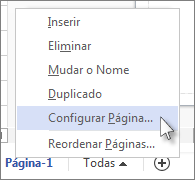
-
Utilize os controlos nos separadores Configurar Impressão e Tamanho da Página para efetuar alterações ao papel da impressora e à vista da página de desenho de forma independente.
Uma pré-visualização em miniatura em cada separador compara a vista da página de desenho com a configuração do papel da impressora.
Redimensionar automaticamente a página de desenho para ajustar as formas na página
Se esteve a trabalhar sem o Redimensionamento Automático e quiser redimensionar a página de desenho para ajustar aos conteúdos de uma página, utilize o seguinte procedimento.
Para redimensionar a página de desenho para ajustar as formas na página
-
No separador Estrutura, no grupo Configurar Página, clique em Tamanho.
-
Clique em Ajustar ao Desenho.
O tamanho da página de desenho altera-se para se ajustar ao desenho, tendo apenas a margem da página incluída como espaço em branco adjacente.
Nota: Se o Redimensionamento Automático estiver ativo, clicar em Ajustar ao Desenho desativa o mesmo.
Para ativar e desativar o Redimensionamento Automático
-
No separador Estrutura, no grupo Configurar Página, clique em Redimensionar Automaticamente.
Ao clicar em Redimensionar Automaticamente ativa e desativa-o.
Para definir as margens de página da página impressa
-
Clique com o botão direito do rato no separador da página, por baixo da janela de desenho e, em seguida, clique em Configuração da Página.
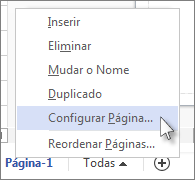
-
No separador Configurar Impressão, clique em Configurar.
Pode definir as margens e efetuar outros ajustes.










